Грешка ДПЦ_ВАТЦХДОГ_Вилатион у оперативном систему Виндовс 10 и како то поправити
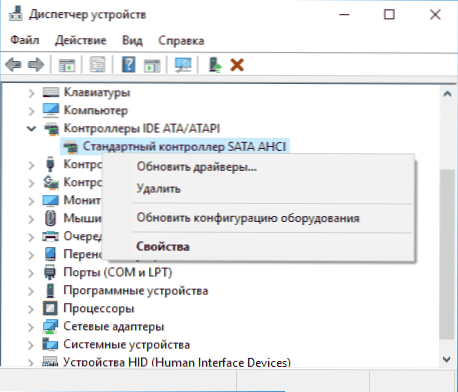
- 4692
- 1125
- Mr. Wilbert Price
Грешка кршења ДПЦ-а ГРЕШКА ГРЕШКА може се појавити током игре, гледајте видео и само када радите у оперативним системима Виндовс 10, 8 и 8.1. Истовремено, корисник види плави екран са поруком "Проблем се појавио на рачунару и мора се поново учитати. Ако желите, информације о овом коду можете пронаћи на овом коду ДПЦ_ВатцхДог_Виратион Грешке на овом коду.
У већини случајева појављивање грешке узрокован је погрешним радом управљачких програма (премашио време чекања за позиве поступка драјвера - одложени поступак позива) лаптоп или рачунарске опреме и прилично је лако исправљен. У овом упутствима - детаљно о томе како да исправите Грешку ДПЦ_ВАТЦХДОГ_Вилације у систему Виндовс 10 (методе су такође погодне за 8. верзију) и најчешћи разлози за његов изглед.
Возачи уређаја
Као што је горе наведено, најчешћи узрок дпц_ватцхдог_вилатионара грешке у оперативним системима Виндовс 10 је проблеми возача. Истовремено, најчешће говоримо о следећим возачима.
- САТА АХЦИ драјвери
- Возачи видео картице
- УСБ драјвери (посебно 3).0)
- ЛАН и ВИ-ФИ Адаптер драјвери
У свим случајевима, прва ствар коју треба покушати је инсталирати оригиналне управљачке програме од произвођача лаптопа (ако је то лаптоп) или матична плоча (ако је то рачунар) ручно за ваш модел (за видео картицу, користите Опција "Цлеан Инсталација" ако су то возачи НВИДИА или опција уклањања претходних управљачких програма, ако говоримо о АМД драјверима).
Важно: Порука уређаја диспечера да возачи нормално раде или не требају ажурирање, не значи да је то заиста случај.
У ситуацијама у којима је проблем узрокован АХЦИ управљачким програмима, а то, на вапиду, трећина случајева Грешка у ДПЦ_ВатцхДог_Вилатион обично помаже у следећем начину да реши проблем (чак и без управљачких програма):
- Притисните тастер миша са дугметом "Старт" и пређите на "Управитељ уређаја".
- Отворите одељак "ИДЕ АТА / АТАПИ", кликните на САТА АХЦИ контролер (може имати различита имена) и изаберите "Ажурирај управљачке програме".
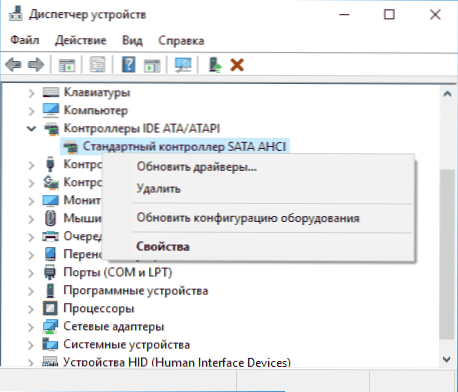
- Затим одаберите "Извршите претрагу управљачких програма на овом рачунару" - "Изаберите управљачки програм са листе већ инсталираних управљачких програма" и обратите пажњу на то да ли је возач присутан на листи компатибилних управљачких програма, са именом одлично У кораку 2. Ако је то случај, изаберите га и кликните на "Даље".
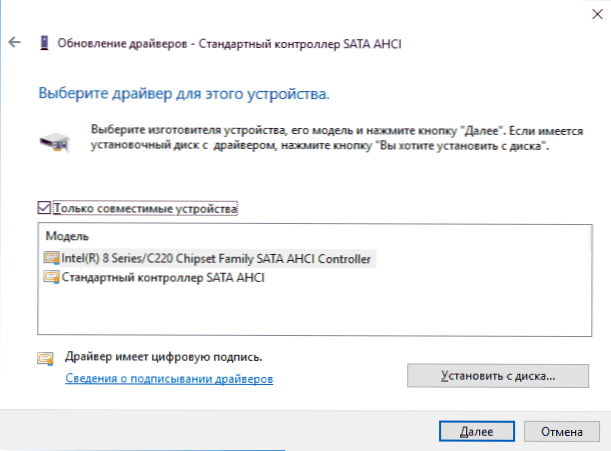
- Сачекајте крај покретачке инсталације.
Обично се проблем решава када је специфично, учитано из центра Виндовс ажурирања, САТА АХЦИ управљачки програм замењује стандардни САТА АХЦИ контролер (под условом да је разлог прецизан у овоме).
Генерално, у овом пасусу, биће тачно инсталирати све оригиналне управљачке управљачке уређаје, мрежне адаптере и друге са веб локације произвођача (а не од возача погона или се ослонити на оне возаче које је Виндовс инсталирао).
Такође, ако сте недавно променили управљачке програме уређаја или инсталирали програме који стварају виртуелне уређаје, обратите пажњу на њих - такође могу бити разлог проблема.
Одређујемо који управљачки програм узрокује грешку
Можете покушати да откријете која датотека управљачких програма узрокује грешку помоћу бесплатног Блуесцрееенвиев програма за анализу меморије одлагања, а затим на Интернету нађете на Интернету Каква је датотека и шта возач припада (затим га возач не поставља (а затим га замените оригиналним или ажурираним управљачким програмом). Понекад је у систему онемогућено аутоматско креирање меморије одлагалишта, у овом случају ЦМ. Како омогућити креирање и очување смеће одлагалишта током кварове Виндовс 10.
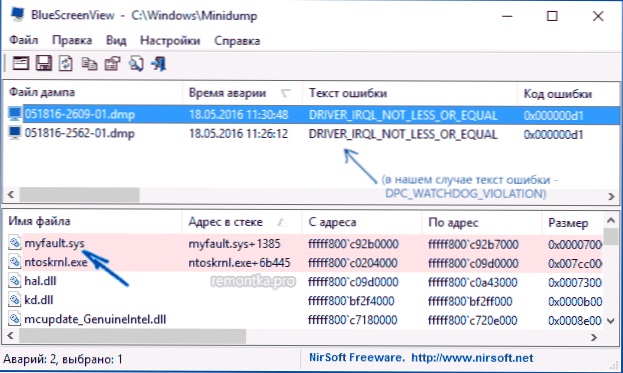
Да би Блуесцрееенвиев програм прочитали депоније меморије, систем мора да садржи њихову очување (и ваше програме за чишћење рачунара, ако су такви присутни, не би требало да их очисти). Можете да омогућите очување смеће у правом менију у праву-клини у складу са дугметом Старт (које такође називају Вин + Кс тастери) - систем - додатни системски параметри. На картици "Додатно" у одељку "Учитавање и рестаурација" кликните на дугме "Параметри", а затим означите бодове као у екрану испод и причекајте следећи изглед грешке.
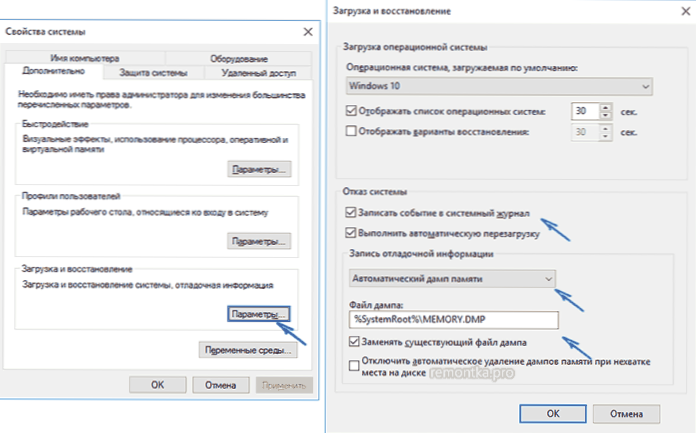
НАПОМЕНА: Ако након решавања проблема са возачима, грешка је нестала, али након неког времена се почела поново манифестирати, могуће је да је Виндовс 10 поново инсталирао "свог" возача ". Овде се упутства може испасти да искључи аутоматско ажурирање управљачких програма Виндовс 10.
Грешка дпц_ватцхдог_вилатион и брзо покретање система Виндовс 10
Још један чест начин да се исправите ГРЕШКЕ ДПЦ_ВАТЦХДОГ_ВИОЛАТИОН - искључите брзо покретање система Виндовс 10 или 8. Детаљи о томе како да се то онемогућите у руководству брзог покретања система Виндовс 10 (иста ствар у "осам").
Истовремено, по правилу, није брзо почетак да се криви (упркос чињеници да њено искључивање помаже), али нетачни или нестали возачи чипсета и управљање напајањем. И обично, осим што је искључило брзо покретање, могуће је исправити ове управљачке програме (више о томе шта су ови возачи у посебном чланку, што је написано у другом контексту, али разлог је исти - Виндовс 10 се не окреће ван).
Додатни начини за поправљање грешке
Ако претходно предложени начини поправљања Блуе Блуе Екран ГЛАВ за купу Блуе Блуе, онда можете покушати да користите додатне методе:
- Извршите интегритет датотека Виндовс Систем.
- Проверите чврсти диск са цхкдск.
- Ако су повезани нови УСБ уређаји, покушајте да их искључите. Такође можете покушати да пребаците доступне УСБ уређаје на друге УСБ конекторе (пожељно 2.0 - Они који нису плави).
- У присуству тачака опоравка на датум који претходи појаву грешке, користите их. Центиметар. Виндовс 10 тачке за опоравак.
- Разлог се може недавно инсталирати антивируси и програми за аутоматско ажурирање управљачких програма.
- Попуните чек рачунара за присуство нежељеног софтвера (већи од којих чак и чак добри антивируси не виде), на пример, у АДВЦлеанеру.
- У екстремним случајевима можете отпустити Виндовс 10 док штеде податке.
То је све. Надам се да сте успели да решите проблем и рачунар ће радити у будућности без појаве разматране грешке.

